Ulasan Perakam Skrin CamStudio: Semua yang Anda Perlu Tahu mengenainya
Perisian rakaman skrin telah berkembang dalam beberapa tahun kebelakangan ini, dan ada beberapa alat yang sangat hebat yang dapat merakam semua yang berlaku di layar komputer anda. Banyak dari mereka di pasaran hari ini boleh menjadi agak mahal. Yang percuma cenderung kekurangan ciri yang diperlukan untuk tangkapan skrin yang lancar. Namun, ada satu pilihan di luar sana yang percuma dan penuh dengan ciri-ciri yang luar biasa. Perisian itu dinamakan CamStudio. Perisian yang sangat baik ini menjadikan screencasting sangat intuitif dan mudah digunakan. Sekiranya anda melihat perisian untuk rakaman skrin, di sana anda memilikinya. Dari sini Kajian CamStudio, anda akan mendapat semua yang perlu anda ketahui mengenai CamStudio.

Bahagian 1. Gambaran Keseluruhan Perakam Skrin CamStudio
1. Ciri-ciri Utama
Untuk menyelesaikan tugas screencast, CamStudio adalah pilihan yang bagus dan membawa pengguna pelbagai cara tangkapan skrin. Alat ini menjadikannya mudah untuk merakam seluruh layar Anda, area yang dipilih di layar, tetingkap aplikasi, permainan, webinar, tutorial video, dll. Juga, ia dapat menangkap video dan audio untuk mengeksportnya dalam format AVI yang popular.
Lebih-lebih lagi, perisian tangkapan skrin ini menawarkan kapsyen dan anotasi semasa anda membuat rakaman. Mengingat penyesuaiannya, ada tiga pilihan utama untuk menentukan rakaman skrin anda, termasuk pilihan video, audio dan kursor. Contohnya, anda boleh memilih codec pemampat pilihan, kadar bingkai main balik, tahap kualiti, atau menyesuaikan parameter sorotan kursor.
2. Antara muka
CamStudio juga dilengkapi antara muka yang mudah menjadikannya mudah digunakan dan berkeliling. Antaramuka membolehkan anda menambah sumber, memilih tetingkap tertentu, menyesuaikan banyak tetapan dengan mudah. Dan anda tidak perlu risau bagaimana menggunakannya walaupun anda seorang pemula. Terdapat panduan terbina dalam untuk memulakan anda.
3. Kualiti Video
Mengenai perisian menangkap video percuma, salah satu masalah terbesar adalah kualiti video. Nasib baik, CamStudio membolehkan anda menentukan tahap kualiti rakaman skrin anda. Anda bahkan boleh memilih bingkai utama, menyesuaikan kadar tangkapan dan bingkai main balik, dan banyak lagi.
4. Kebaikan dan Kekurangan
Kelebihan
- Merakam apa sahaja di komputer anda tanpa had.
- Menyediakan pelbagai pilihan untuk menyesuaikan penentuan skala anda.
- Mempunyai antara muka intuitif yang menjadikannya mudah digunakan.
- Benar-benar percuma untuk digunakan.
Keburukan
- Anda mungkin mengalami masalah kemalangan.
- Saiz fail output terlalu besar.
- Tidak banyak format output yang tersedia.
- Ia tidak tersedia untuk Mac.
5. Cara Penggunaan
Langkah 1. Untuk memulakan, anda boleh pergi ke laman web rasminya (https://camstudio.org) dan memasang CamStudio bersama-sama dengan codec.
Langkah 2. Setelah pemasangan, lancarkan program dan mulakan rakaman layar dengan mengklik pilihan Wilayah untuk memilih wilayah yang ingin anda tangkap.
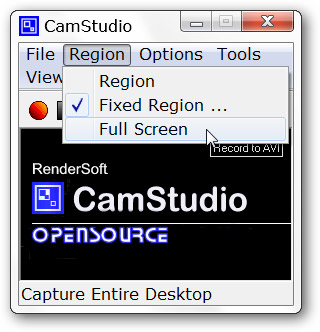
Langkah 3. Apabila anda sudah bersedia untuk memulakan, klik Rekod butang. Setelah rakaman selesai, tekan Berhenti butang dan kemudian simpan fail yang dirakam dalam folder yang anda inginkan.
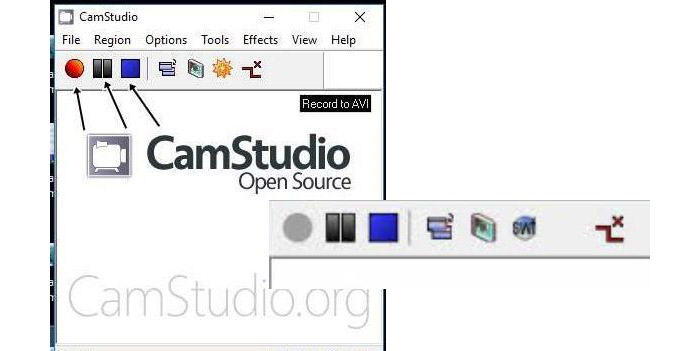
Bahagian 2. Alternatif untuk Perakam Skrin CamStudio
Jika anda ingin mendapatkan CamStudio untuk Mac anda atau lebih suka memiliki video rakaman berkualiti tinggi dan lebih banyak alat penyuntingan, Perakam Skrin FVC, alat tangkapan skrin yang berciri lengkap dan termaju, boleh membantu anda merakam mana-mana kawasan pada skrin anda sebagai video atau hanya sebagai tangkapan skrin. Ia mudah dan mudah digunakan. Anda boleh menangkap permainan, panggilan Skype, webinar, tutorial, panduan video, video dengan mudah dan mudah.
Ia juga mempunyai fitur lain yang luar biasa termasuk rakaman narasi, tangkapan suara, gambar masa nyata, dan bahkan pelaksanaan kamera web dalam tugas menangkap layar. Langkah-langkah asasnya melibatkan anda menangkap layar, mengedit video yang dihasilkan, dan kemudian menyimpannya, atau memuat naiknya ke YouTube, Facebook atau platform media sosial lain.
Ciri-ciri:
- • Rakam layar penuh, kawasan yang dipilih, tetingkap aplikasi dengan kualiti tertinggi.
- • Sokong menangkap input lain seperti kamera web dan mikrofon.
- • Antara muka yang mesra pengguna memudahkan untuk menavigasi walaupun untuk pengguna baru.
- • Sediakan alat penyuntingan yang kuat, kesan kursor automatik, rakaman jadual, dll.
- • Sokongan pelanggan yang boleh dipercayai tersedia.
- • Sesuai dengan sistem operasi Windows dan Mac.
Muat turun percumaUntuk Windows 7 atau lebih baruMuat turun Selamat
Muat turun percumaUntuk MacOS 10.7 atau lebih baruMuat turun Selamat
Cara Menggunakan Perakam Skrin FVC:
Langkah 1. Percuma dan muat turun Perakam Skrin di komputer anda. Kemudian, lancarkan dan pilih Perakam video ciri di antara muka utama untuk meneruskan.

Langkah 2. Pada tetingkap pop timbul berikut, anda boleh memilih kawasan rakaman, memilih sumber audio. Sekiranya anda ingin menunjukkan paparan kamera web anda, anda perlu menghidupkannya Kamera Web pilihan. Setelah mengkonfigurasi tetapan rakaman, anda dapat menekan REC butang untuk memulakan rakaman.
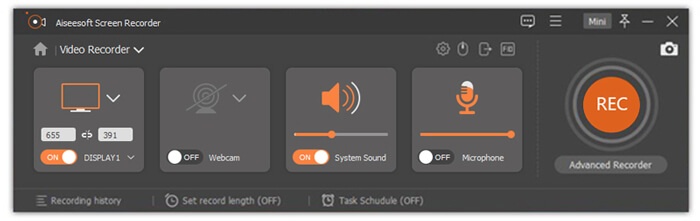
Langkah 3. Apabila rakaman selesai, klik Berhenti butang dan kemudian anda akan dibawa ke tetingkap pratonton. Di sini anda dapat melihat video, memotong bahagian yang tidak diingini, menyesuaikan kelantangan, dll. Sekiranya anda berpuas hati dengan hasilnya, klik Jimat untuk mengeksport fail rakaman anda ke komputer anda.
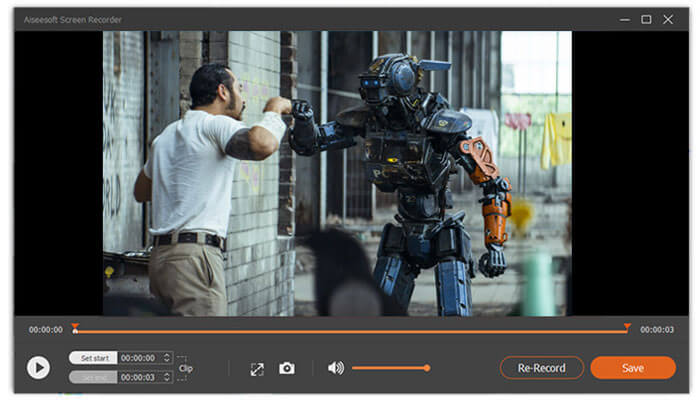
Ngomong-ngomong, jika anda tidak mahu memuat turun perisian di komputer anda, berikan Perakam Skrin Percuma FVC cubaan. Alat berasaskan penyemak imbas ini adalah perakam skrin dalam talian percuma terbaik untuk sebarang tugas. Anda dapat menggunakannya untuk merakam persembahan, tutorial video, permainan, dan banyak lagi. Anda juga dapat menangkap rakaman dari kamera web, dan merakam audio dari bunyi sistem anda, mikrofon, keduanya atau tidak.
Bahagian 3. Soalan Lazim Perakam Skrin CamStudio
Bolehkah CamStudio merakam audio?
CamStudio akan merakam output dari pembesar suara anda semasa merakam video. Anda memerlukan kad suara dengan pembesar suara yang terpasang untuk menggunakan pilihan ini. Perhatikan bahawa tidak semua kad suara menyokong fungsi ini.
Bagaimana memperbaiki ralat CamStudio "tidak dapat merakam fail .avi"?
Sekiranya anda menemui ralat ini semasa membuat fail AVI menggunakan CamStudio, maka anda boleh pergi ke Pilihan, kemudian pilih Pilihan Video. Pergi ke tetingkap pilihan pemampat, apabila meminta anda memilih Microsoft Video 1 dan bukannya codec Intel IYUV, klik OK. Selepas itu, anda boleh mencuba rakaman sekali lagi.
Adakah CamStudio mempunyai tanda air?
CamStudio adalah perisian sumber terbuka yang tidak mempunyai tanda air.
Kesimpulannya
Secara keseluruhan, CamStudio adalah program hebat bagi kita yang ingin merakam layar, menangkap audio, menambahkan anotasi pada rakaman, dan kemudian menghasilkan video berkualiti tinggi. Apabila anda mendapat fail rakaman, anda boleh membagikannya di platform media sosial seperti YouTube, Facebook, dan lain-lain dengan mudah.



 Video Converter Ultimate
Video Converter Ultimate Perakam Skrin
Perakam Skrin


